windows11鼠标点击无反应怎么回事 win11鼠标突然没反应了如何解决
更新时间:2024-02-20 17:10:58作者:huige
鼠标对于电脑来说是非常重要的一个设备,但是使用的时候可能会遇到一些情况,例如近日有windows11系统用户就遇到了鼠标点击无反应的情况,导致鼠标不能正常使用,可以通过重启资源管理器等方法来修复,本文这就给大家讲述一下win11鼠标突然没反应了的详细解决方法。
方法如下:
1、打开任务管理器
按下ctrl+delete+alt打开任务管理器。

2、点击详细信息
在任务管理器界面,点击详细信息。
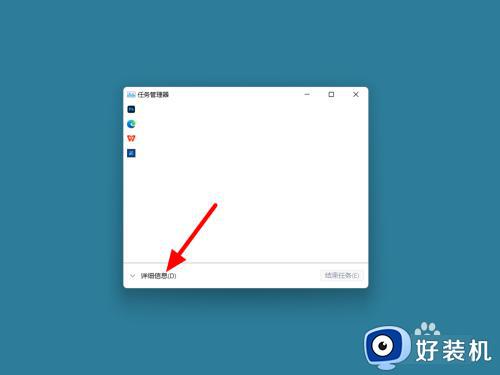
3、选中资源管理器
在详细信息界面,选中Windows资源管理器。
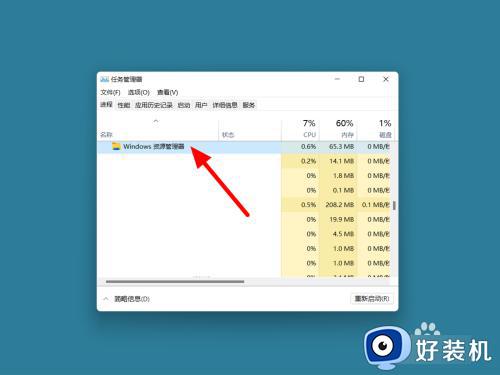
4、点击重新启动
点击重新启动,这样就恢复成功。
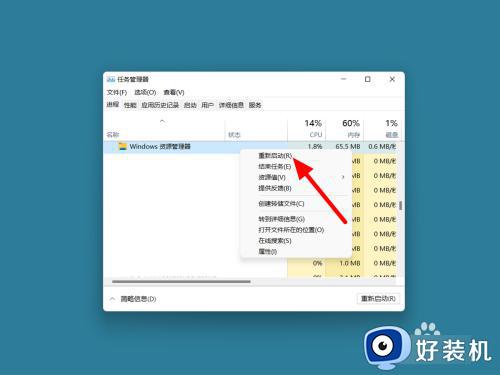
更新驱动:
1、点击属性
在桌面选中此电脑右击,点击属性。
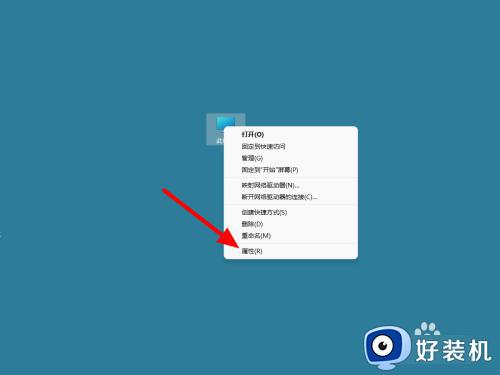
2、单击设备管理器
进入系统信息界面,单击设备管理器。
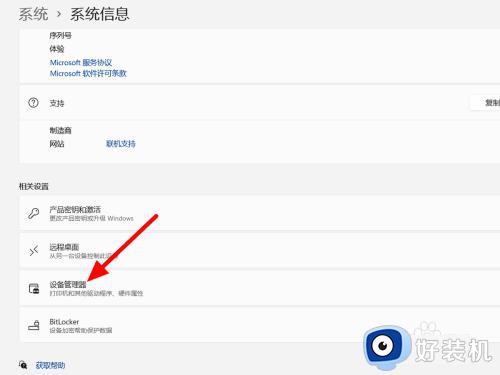
3、点击更新
选中问题鼠标右击,点击更新驱动程序即可。
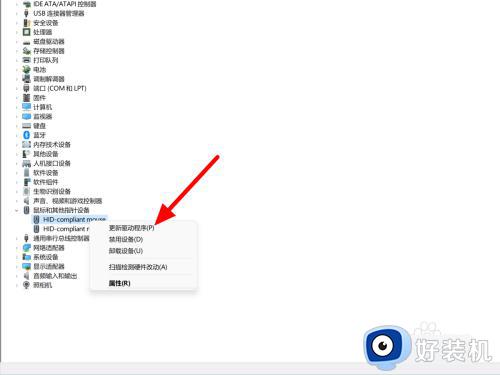
以上给大家讲解的就是windows11鼠标点击无反应的详细解决方法,碰到这样情况的小伙伴们可以尝试上述方法步骤来进行操作。
windows11鼠标点击无反应怎么回事 win11鼠标突然没反应了如何解决相关教程
- win11经常性鼠标点击无反应什么原因 windows11鼠标点击无反应如何修复
- win11点击wifi按钮没反应怎么回事 win11点击wifi按钮没反应的解决方法
- windows11点击开始菜单没反应怎么回事 win11鼠标点开始菜单没反应如何处理
- win11鼠标不会动了怎么回事 win11鼠标动不了的原因和解决方案
- win11鼠标点击没反应怎么办 win11左键点击没反应修复方法
- 为什么点击win11桌面图标没反应 点击win11桌面图标没反应的解决方法
- win11鼠标能动但是无法点击怎么办 win11鼠标能动但是无法点击如何处理
- win11桌面图标无法点击怎么办 win11点击桌面图标无反应修复方法
- win11桌面图标点不了怎么办 win11点击桌面图标无反应的解决教程
- 鼠标点击win11任务栏没反应怎么回事 win11底部任务栏无响应原因和解决方法
- win10你需要来自administrators的权限才能更改如何处理
- win11以管理员的身份运行怎么设置 win11如何以管理员身份运行
- win11锁屏壁纸总是自动更换怎么取消?win11关闭锁屏壁纸自动更换的步骤
- win11响度均衡在哪里调 win11电脑响度均衡怎么设置
- windows11怎么扩展c盘 windows 11系统如何扩展C盘空间大小
- win11桌面清晰打开软件模糊怎么办 win11桌面清晰软件模糊修复方法
win11教程推荐
- 1 win11自动禁用输入法怎么办 win11已禁用输入法解决方法
- 2 win11自动开关机在哪里设置 win11计算机定时开关机设置方法
- 3 win11怎么隐藏输入法状态栏 win11如何隐藏输入法图标
- 4 windows11怎么改中文 windows11如何设置中文
- 5 win11重置未进行任何更改怎么办 win11重置提示未进行任何更改解决方法
- 6 win11桌面改win10风格设置方法 win11布局怎么改成win10风格
- 7 win11怎么跳过添加微软账户 win11新系统如何跳过添加账户
- 8 windows11许可证即将过期怎么激活 win11你的Windows许可证即将过期如何解决
- 9 win11怎么设置息屏不断网 win11电脑休眠如何不关掉网络
- 10 win11装安卓子系统详细教程 win11安卓子系统怎么安装
